So erstellen Sie ein Segment auf Strava
Segmente auf Strava ermöglichen es dir, einen bestimmten Pfad auf der Route zu erstellen, die du für Outdoor-Aktivitäten wie Laufen oder Radfahren verwendest. Es hilft Ihnen, den unterhaltsamsten oder herausforderndsten Teil Ihrer Aktivität zu markieren. Ein Segment kann die härteste Steigung oder ein Teil Ihrer Route sein, auf dem Sie Ihre Höchstgeschwindigkeit erreichen.
Wenn Sie ein Segment erstellen, zeichnet Strava außerdem die Zeit anderer Athleten für diesen Teil der Route auf und zeigt sie auf der Bestenliste an. Für ein bestimmtes Segment gibt es eine separate Rangliste entsprechend der Zeit, die ein Athlet braucht, um dieses Segment zu erobern.
Sie können Ihr Segment jedoch privat machen, wenn Sie nur mit sich selbst konkurrieren möchten, aber was ist der Spaß daran? Ein wenig Konkurrenz von anderen ist immer wichtig, um der Beste in dem zu sein, was man tut. Genug gesagt, lass uns zum Tutorial springen, in dem du lernst, Segmente auf Strava zu erstellen, zu finden und zu erkunden.
Empfohlen zu lesen: So erstellen Sie eine Route auf Strava
Inhalt
Erstellen Sie ein Segment auf Strava
Das Beste daran ist, dass Sie Strava Premium nicht benötigen, um Segmente zu nutzen.
Wenn Sie neu bei Strava sind und es noch nicht zum Aufzeichnen von Aktivitäten verwendet haben, können Sie darauf keine Segmente erstellen. Das liegt daran, dass Sie ein Segment nur für Ihre zuvor aufgezeichneten Aktivitäten erstellen können. Außerdem müssen Sie Zugriff auf einen Desktop haben, da dies in der mobilen App nicht möglich ist.
1. Besuchen Sie auf Ihrem Computer Strava und melden Sie sich bei Ihrem Konto an. Navigieren Sie dann zu Training > Meine Aktivitäten.
2. Als nächstes unter Meine Aktivitäten Wählen Sie die Aktivität aus, für die Sie ein Segment erstellen möchten.
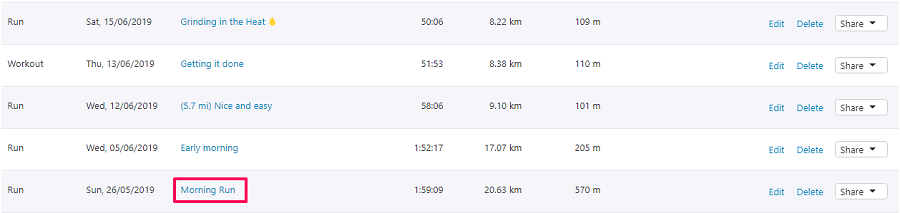
3. Wählen Sie auf der nächsten Seite die aus Symbol mit drei Punkten auf der linken Seite und wählen Sie aus Segment erstellen aus dem neuen Menü.
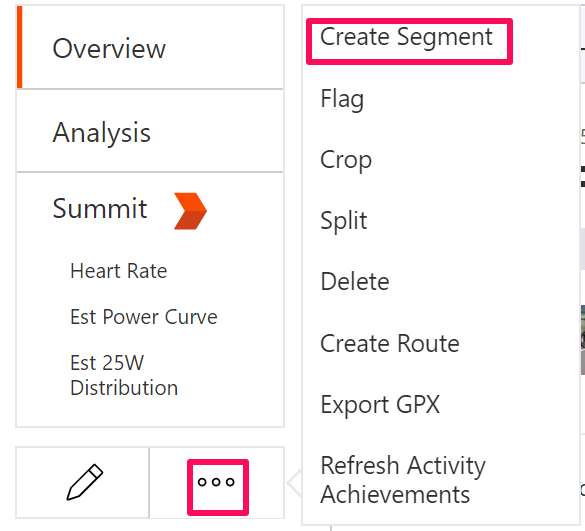
4. Verwenden Sie nun auf der Seite „Segment erstellen“ den Schieberegler oben, um ein Segment in der ausgewählten Aktivität zu erstellen. Der grüne Punkt steht für den Startpunkt und der rote für das Ende.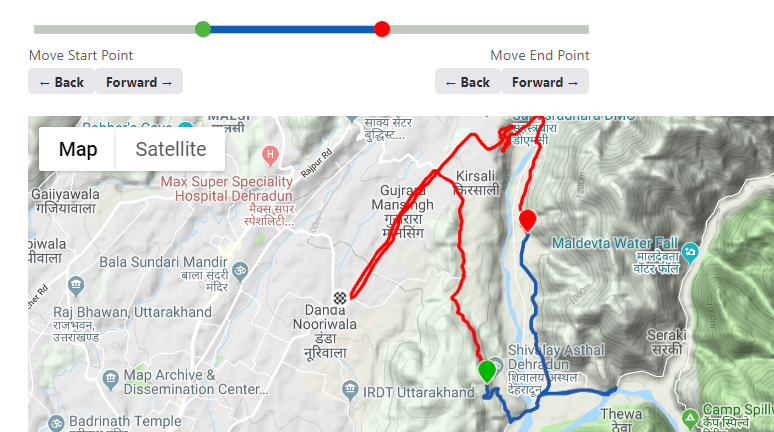
Sie können den Start- und Endpunkt des Segments auch anpassen, indem Sie auf klicken Zurück und vorwärts Schaltfläche unter dem Schieberegler. Sie können auch die Entfernungs- und Höhengrafik unter der Karte verwenden, um ein geeignetes Segment zu erstellen.
5. Danach auf der linken Seite unten Wählen Sie Ihr Segment aus Klicken Sie auf die Nächste Taste, um weiter zu gehen.
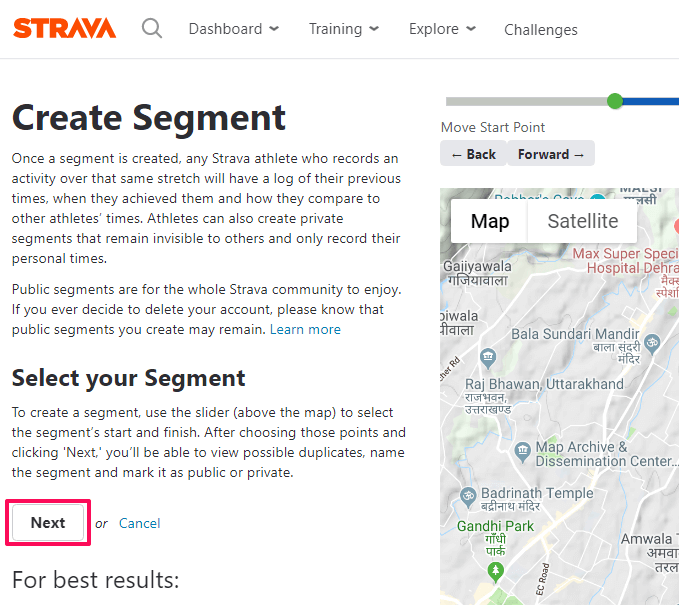
6. Nun, unter Benennen Sie Ihr Segment, Geben Sie Ihrem Segment einen richtigen Namen. Sie können das Segment beliebig benennen, aber es ist besser, es nach einem Wahrzeichen zu benennen, damit die Einheimischen es leicht identifizieren können.
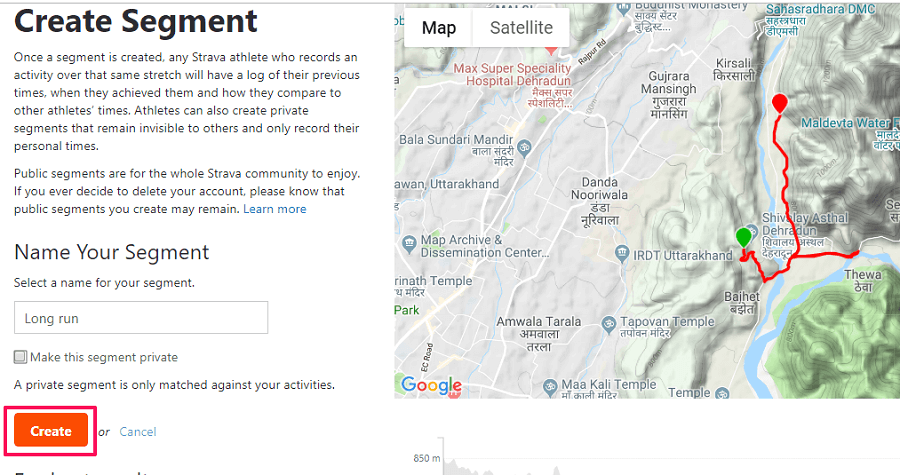
Außerdem können Sie die Option deaktivieren Machen Sie dieses Segment zu einer privaten Box wenn Sie das Segment für die Öffentlichkeit sichtbar machen möchten. Klicken Sie abschließend auf die Erstellen Schaltfläche, um Ihr Segment zu erstellen.
Damit hast du erfolgreich ein Segment auf Strava erstellt. Mit dieser Methode ist es jedoch etwas schwierig, ein Segment zu erstellen, da Sie den genauen Start- und Endpunkt des Segments nicht auf der Karte selbst finden können. Um einen besseren Weg zum Erstellen eines Segments zu finden, können Sie die folgende Methode verwenden.
Intelligentere Methode zum Erstellen eines Segments
Sie müssen mit der Aufzeichnung der Aktivität beginnen, wenn Sie die Stelle erreichen, die Sie zum Ausgangspunkt Ihres Segments machen möchten. Fahre oder laufe nun entlang der Route und stoppe die Aufzeichnung der Aktivität genau dann, wenn du den gewünschten Endpunkt deines Segments erreichst.
Sobald Sie dies getan haben, speichern Sie die Aktivität. Gehen Sie jetzt nach Hause und befolgen Sie die ähnlichen Schritte, die in der vorherigen Methode auf Ihrem Desktop gezeigt wurden, und erstellen Sie diese gesamte Aktivität als Segment. Dies würde Ihnen die Mühe ersparen, den Schieberegler anzupassen, um den Start- und Endpunkt des Segments festzulegen.
Finden Sie Ihre Segmente
Wenn Sie nach dem Erstellen eines Segments auf Strava es anzeigen oder bearbeiten möchten, können Sie dies tun, indem Sie diesen Schritten folgen.
1. Gehen Sie in Ihrem Strava-Konto zu Dashboard > Meine Segmente
2. Jetzt unter Meine SegmenteWählen Segmente erstellt.
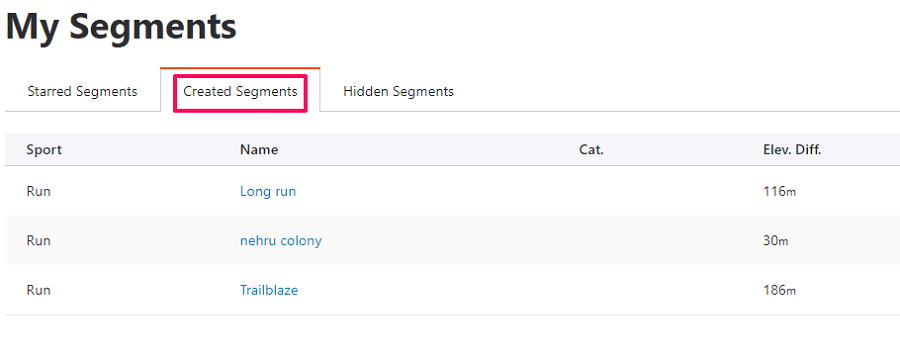
Hier siehst du alle Segmente, die du auf Strava erstellt hast.
Strava-Segmente bearbeiten oder löschen
1. Bei Bedarf können Sie bearbeiten or löschen Ihre Segmente. Wählen Sie dazu das jeweilige Segment unter aus Segmente erstellt.
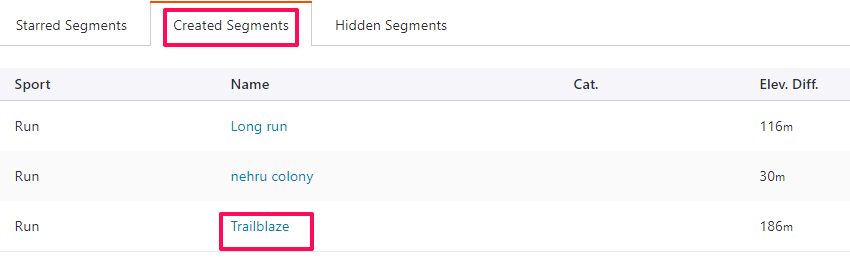
2. Klicken Sie auf der nächsten Seite auf Aktionen rechts neben dem Segment und wählen Sie aus dem Dropdown-Menü eine der beiden aus Bearbeiten or Löschen nach Ihrer Wahl.
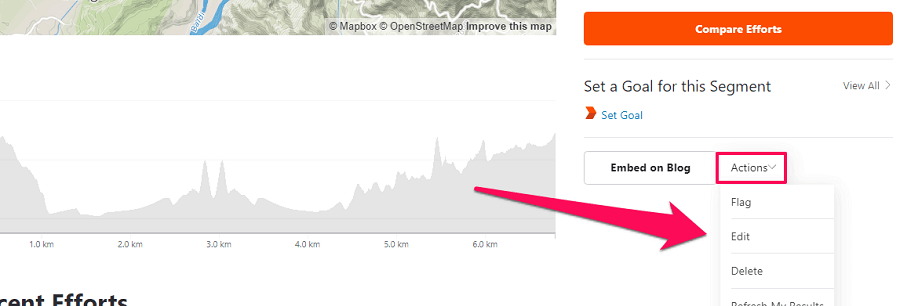
Wenn Sie Bearbeiten Anschließend können Sie dieselben Schritte ausführen wie beim Erstellen eines Segments. Wenn Sie jedoch Löschen auswählen, erhalten Sie eine Bestätigungsmeldung, bevor Sie das Segment löschen.
Erkunden Sie Segmente
Sie können nicht nur Ihre eigenen Segmente erstellen, sondern auch Segmente erkunden, die von anderen in Ihrer Nähe erstellt wurden. Indem Sie Segmente erkunden, können Sie die Rangliste für dieses bestimmte Segment anzeigen oder Ihre Freunde in diesem Segment herausfordern. Darüber hinaus erhalten Sie die Option Segment erkunden sowohl in der App als auch in der Webversion von Strava.
Erkunden und verwenden Sie Segmente im Web
1. Gehen Sie auf Strava zu Erkunden > Segment erkunden.
2. Geben Sie auf der nächsten Seite Ihren Ort in das Feld ein Suchleiste oben und wählen Sie Ihre Aktivität aus (Radfahren oder Laufen). Sie können auch das Gelände (flach, hügelig, steil) der Segmente filtern.
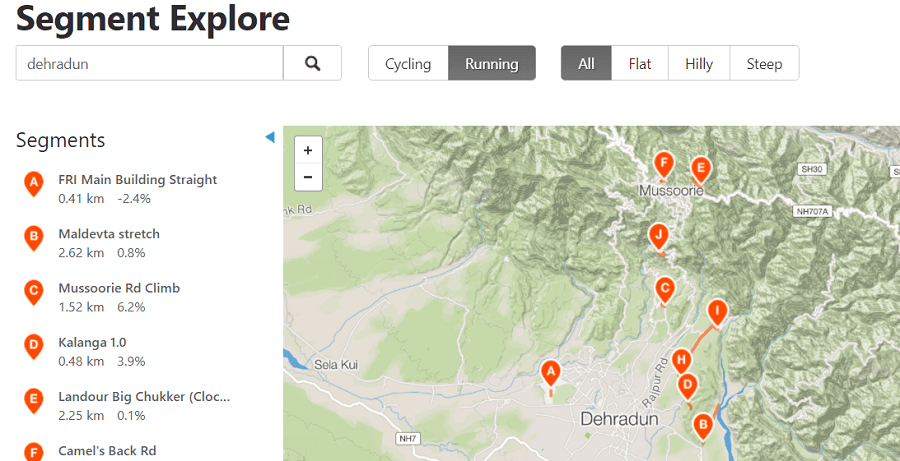
Jetzt sehen Sie alle Segmente, die von anderen in Ihrer Nähe in der Karte unter der Symbolleiste erstellt wurden.
3. Um eines der Segmente zu verwenden, wählen Sie es auf der linken Seite des Bildschirms aus.
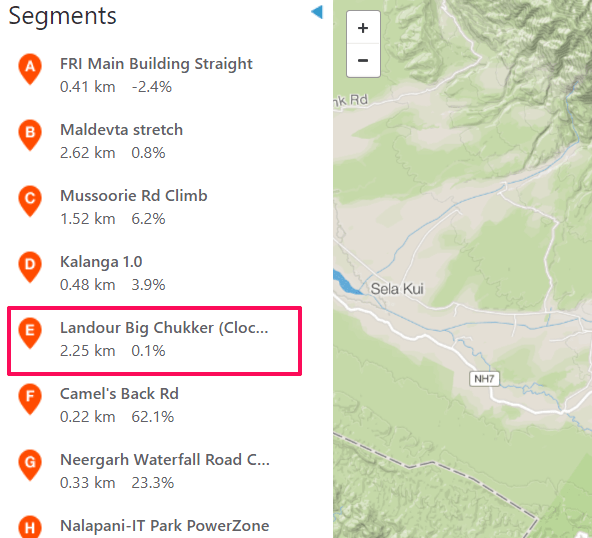
4. Jetzt erhalten Sie die Vorschau des Segments, in der Sie Ihr Ziel für das Segment festlegen können, oder Sie können weitere Details dazu anzeigen, indem Sie auswählen Details.
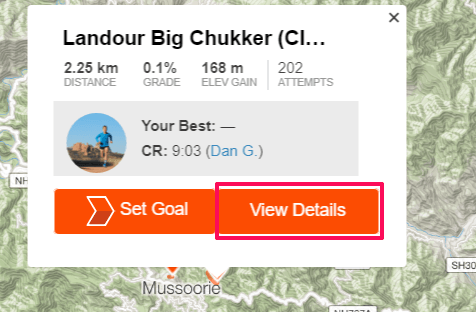
5. Auf dieser Seite erhalten Sie nun alle Informationen über das Segment zusammen mit der Bestenliste.
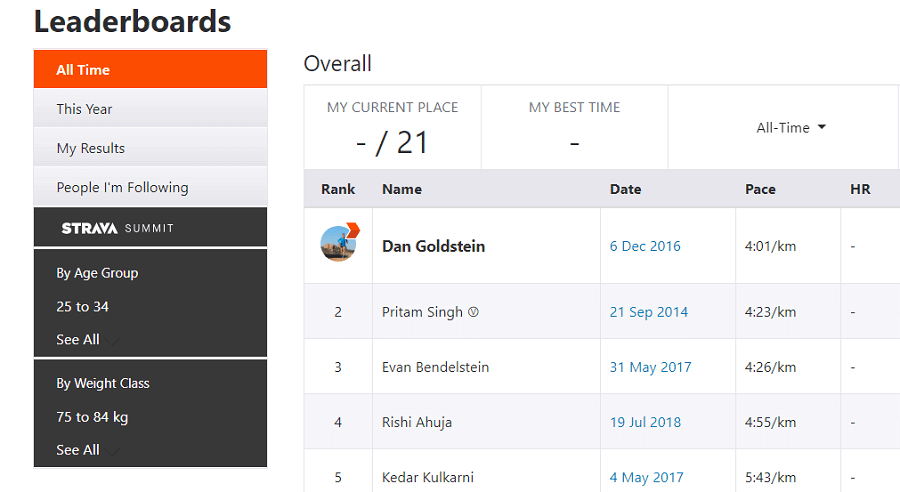
Sie können die Rangliste auch filtern nach Alter, Gewicht, Zeit und Leute Du folgst.
Erkunden Sie Segmente in der App
1. Öffne die Strava-App auf deinem Android oder iPhone und tippe auf Menüsymbol in der oberen linken Ecke im Fall von Android. Tippen Sie auf dem iPhone auf Mehr Symbol an der unteren linken Ecke. Wählen Sie dann aus Segment-Explorer.
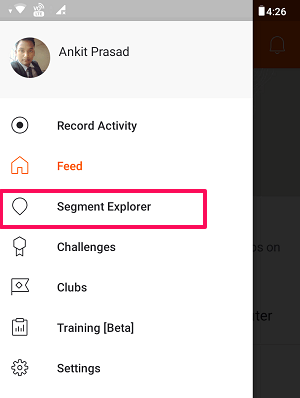
2. Jetzt wird die Karte mit den Segmenten in Ihrer Umgebung geladen. Wenn die Standorteinstellungen auf Ihrem Telefon deaktiviert sind, können Sie nach Ihrem Standort suchen, indem Sie oben auf das Suchsymbol tippen.
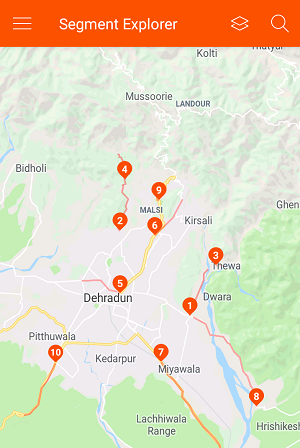
3. Um ein Segment zu verwenden, tippen Sie auf den entsprechenden Zahlenpositionsstift und dann auf den Segmentnamen, wie im folgenden Screenshot gezeigt.
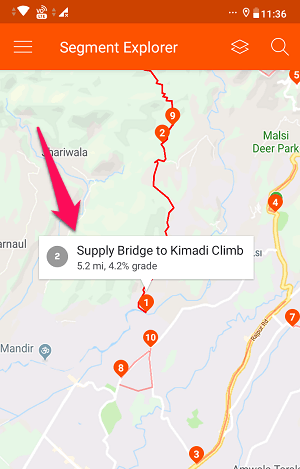
4. Hier sehen Sie die Rangliste und alle relevanten Informationen zum Segment. Außerdem können Sie Ihre Freunde in diesem Abschnitt herausfordern, indem Sie auf die Schaltfläche Herausforderung tippen.
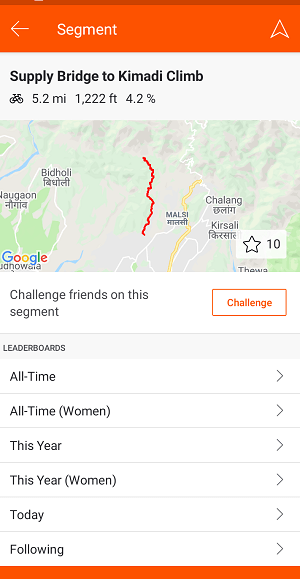
So erkunden und verwenden Sie also Segmente im Web und in der Strava-App.
Fazit
Segmente sind ein zusätzlicher Vorteil, den Strava seinen Benutzern bietet. Mit Hilfe dieser Segmente kann ein Athlet konkurrenzfähiger sein und seine Leistung verbessern. Wenn Sie ein Sportler sind, sollten Sie Segmente auf Strava unbedingt ausprobieren. Wir hoffen, dass Ihnen unser Tutorial gefallen hat und Sie es auch mit anderen Athleten teilen werden.
Neueste Artikel